Como diagnosticar o erro “Dispositivo USB não reconhecido” no Windows

O Windows foi projetado para ser quase universal em seu suporte a acessórios de PC, especialmente complementos baseados em USB como discos rígidos externos , pen drives, controladores de jogos, webcams, microfones e outros periféricos. A maioria das coisas funciona de forma simples graças a drivers pré-carregados, mas ocasionalmente um gadget ainda lhe dará o temido erro de “Dispositivo USB não reconhecido”.
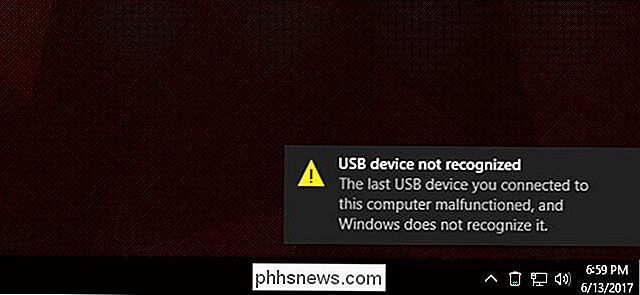
Há muitas maneiras diferentes que esse problema pode se manifestar. e, infelizmente, o Windows ainda não é muito bom em realmente dizer aos usuários como resolvê-lo. Aqui estão os problemas mais comuns e, pelo menos, alguns casos, como corrigi-los
Você pode estar sem drivers para o dispositivo
A partir do Windows Vista, o sistema operacional carrega milhares de drivers genéricos e específicos tempo de instalação, e adiciona novos drivers para hardware detectado periodicamente através do Windows Update. Portanto, se o gadget que você está conectando ao seu computador for simples o suficiente, ou se vier de um grande fabricante como a Logitech, ele deve funcionar imediatamente ou depois de um download rápido e semi-automático.
Se isso não acontecer, Isso pode significar que o seu dispositivo não é coberto pelos drivers internos genéricos da Microsoft ou pelo banco de dados maior de drivers nos servidores do Windows Update. Isso significa que você precisará baixar os drivers necessários no site do fabricante.
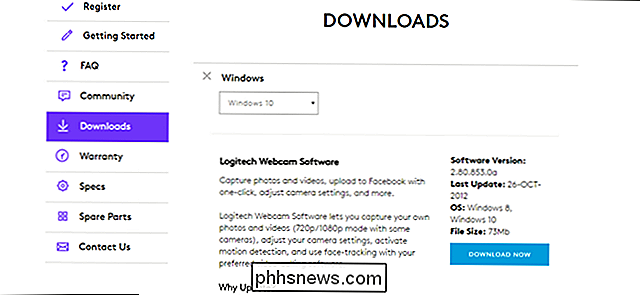
A maioria dos drivers deve ser instalada como qualquer outro programa do Windows. Se isso não funcionar, continue lendo.
Seu computador pode estar usando drivers incorretos ou desatualizados
Por mais útil que seja a detecção automática de driver do Windows, ela não é perfeita. Às vezes, ele corresponde ao driver errado com o dispositivo ou o hardware do dispositivo foi atualizado pelo fabricante até o ponto em que o driver original não é mais aplicável. Se os drivers instalados ou descarregados do site do fabricante na Web não estiverem funcionando, você precisará selecionar manualmente o dispositivo e o driver usando o Gerenciador de dispositivos
Abra o menu Iniciar e digite “Gerenciador de dispositivos”. Selecione o primeiro resultado. O Gerenciador de dispositivos deve aparecer, mostrando todo e qualquer componente e acessório em seu PC em uma lista aninhada.
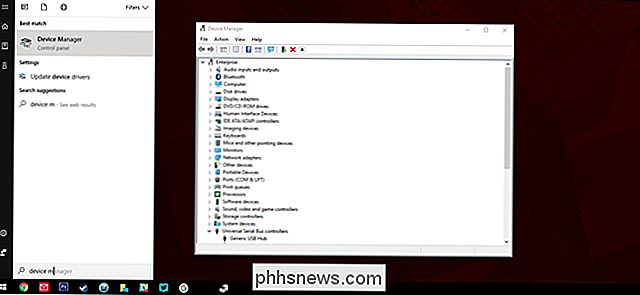
Seu dispositivo pode aparecer sob sua subseção específica (teclados em “Teclados”, webcams em “Dispositivos de imagens” e assim por diante), mas é mais provável que seja rotulado como "Dispositivo desconhecido", sozinho ou na seção "Controladores de barramento serial universal". Clique com o botão direito do mouse no dispositivo e selecione “Atualizar driver”.
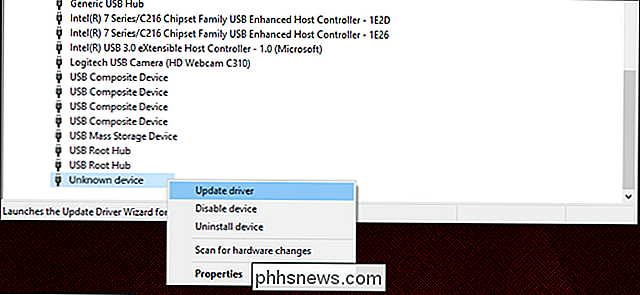
Clique em “Procurar software de driver no meu computador”.
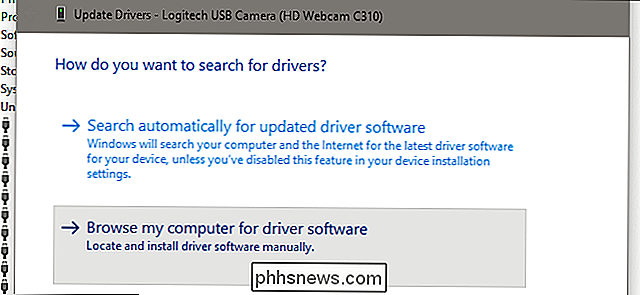
Na próxima tela, clique em “Deixe-me escolher em uma lista de drivers disponíveis no computador”.
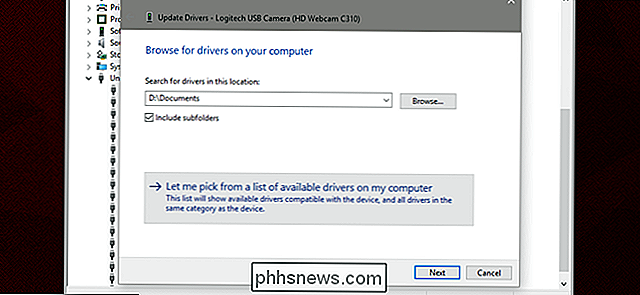
Nesta tela, você terá sorte se puder ver o driver que instalou manualmente a partir do disco incluído ou da web. Caso contrário, remova a marca de “Mostrar hardware compatível” para ver uma lista de todos os drivers atualmente instalados em sua máquina. Clique no fabricante apropriado no painel esquerdo e, em seguida, no driver correto à direita
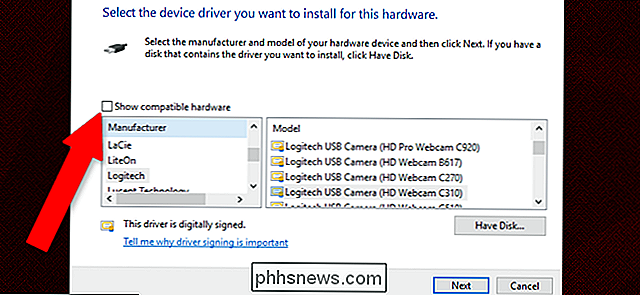
Clique em “Next” para instalar manualmente o driver. Seu dispositivo deve ser detectado e funcionar agora, embora você possa precisar reinicializar o PC para que ele seja inicializado.
Seu Controlador USB Pode Estar Experimentando Problemas
Um controlador USB é a parte da placa-mãe do seu computador (ou às vezes a parte do gabinete do PC que se conecta a ele) que inclui a porta USB e os componentes eletrônicos que o conectam ao próprio PC. Esses componentes e também precisam de software de driver, embora quase sempre sejam detectados e instalados automaticamente pelo Windows.

É menos provável, mas possível, que o próprio controlador USB possa ter um erro de driver. Tente rastrear o driver do controlador de seu fabricante (Dell / HP / Lenovo, etc. para a maioria das máquinas, ou o fabricante de sua placa-mãe como GIGABYTE / MSI / ASUS se você montou seu próprio PC) e instale-o. Se ainda não estiver funcionando, siga as etapas na seção acima para selecioná-lo manualmente.
Seu Equipamento USB Pode Ter um Defeito Físico
A última e mais infeliz possibilidade é que há um erro físico ou defeito em seu equipamento. Você pode tentar as coisas usuais para isso - use um cabo USB diferente se puder, mude para uma porta USB diferente, elimine todos os hubs ou extensões que você possa estar usando - mas se houver algo errado com o controlador USB ou o dispositivo em si, Suas opções são limitadas. Nesse ponto, você precisará substituir o controlador (o que normalmente significa substituir a placa-mãe e, geralmente, a máquina inteira) ou o gadget. Teste o gadget em outros computadores para descartar a última possibilidade
Se você sabe o que está fazendo, é possível substituir e soldar novamente uma porta USB defeituosa, seja no próprio computador ou no dispositivo. Mas mesmo isso é apenas uma opção para desktops; laptops exigem basicamente uma desmontagem completa para acessar o hardware USB na placa-mãe, o que tende a anular a garantia de qualquer maneira.
Crédito da imagem: Amazon

Telefonia Hospedada: Quais São os Benefícios? [
Como fazer Telefonia hospedada: Quais são os benefícios? O telefone humilde percorreu um longo caminho nos últimos anos. O telefone de mesa já foi o centro de todos os negócios. Na força de trabalho flexível e amplamente distribuída de hoje, o telefone fixo está se tornando redundante. No entanto, a comunicação por voz continua a ser uma parte fundamental da gestão de uma empresa.

Então você acabou de comprar um Amazon Fire Tablet. Agora o que?
Olá, parabéns pelo seu novo tablet! A série Amazon Fire Tablet oferece, sem dúvida, alguns dos melhores recursos para os seus dispositivos que você pode obter no mercado de tablets de hoje. Você vai adorar. Tão sólido como é fora da caixa, há algumas coisas que você pode fazer para tornar o bad boy ainda melhor.



